Come rimuovere il pulsante del microfono dalla tastiera del tuo iPhone

Il pulsante di dettatura sulla tastiera iOS si trova nel posto peggiore che tu possa immaginare. Soprattutto sull'iPhone, è difficile colpire la barra spaziatrice senza avviare accidentalmente la dettatura. Se non si utilizza la dettatura, è possibile rimuovere il pulsante del microfono disattivando completamente la dettatura.
La dettatura vocale sul proprio iPhone può essere sicuramente utile e il microfono non è così male su un iPad poiché si dispone di molto più schermo immobiliare con cui giocare. Ma su iPhone, la sua collocazione è problematica. È sempre possibile passare a una tastiera di terze parti, ma se non si utilizza la dettatura, disattivarla è il modo più semplice per sbarazzarsi di quel pulsante della tastiera. E non preoccuparti, disattivare la dettatura non influirà sulla tua capacità di usare Siri.
Per iniziare, apri l'app Impostazioni e tocca Generali.
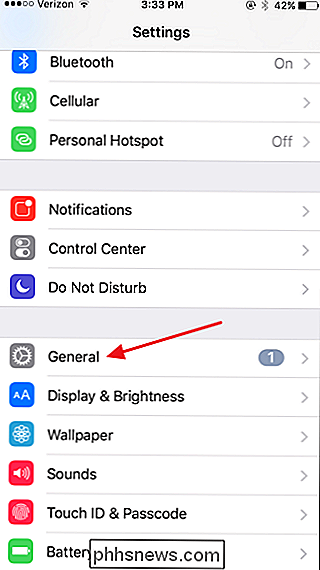
Nelle impostazioni Generali, scorri verso il basso e tocca Tastiera.
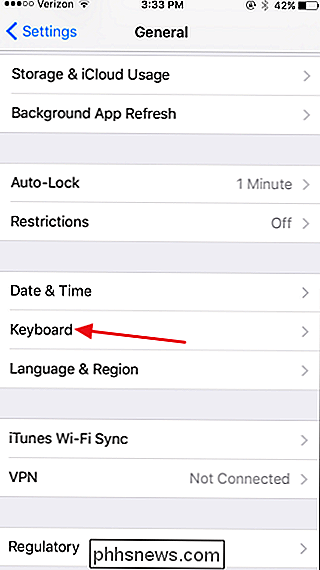
Nella schermata Tastiere, scorrere fino alla fine dell'elenco e disattivare l'impostazione "Abilita dettatura".
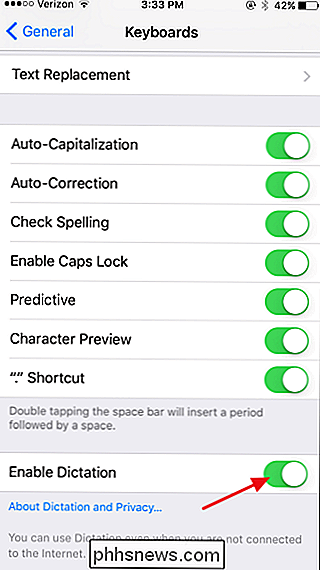
Chiudere l'app Impostazioni e testare la tastiera. Vedrai che il pulsante del microfono è sparito, la barra spaziatrice è più ampia e tutto è a posto con il mondo.
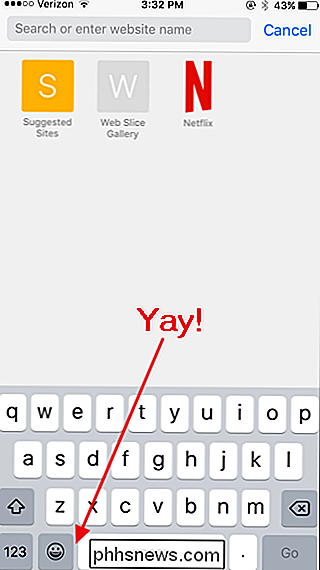
Questo è tutto ciò che c'è da fare. Non diventa molto più semplice una volta che ti rendi conto che è una funzione che puoi disabilitare.

Come connettersi ai server FTP in Windows (senza software aggiuntivo)
Se è necessario accedere a un server FTP, è possibile installare client FTP dedicati con molte funzionalità, ma non si necessariamente necessario. Windows offre diversi modi per connettersi a un server FTP, consentendo di scaricare e caricare file in un pizzico. Come accedere ai server FTP in Esplora file di Windows Il file manager di Windows, noto come Esplora file su Windows 10 e 8 e Windows Explorer su Windows 7: consente di connettersi ai server FTP.

Come verificare se TRIM è abilitato per il proprio SSD (e abilitarlo se non lo è)
Windows 7 e versioni successive sono impostati per abilitare automaticamente TRIM su unità a stato solido. Non dovresti aver bisogno di preoccuparti di abilitare TRIM da solo. Tuttavia, se si desidera verificare che Windows abbia abilitato TRIM, è possibile. Quando TRIM è abilitato, Windows invierà un'istruzione all'unità a stato solido ogni volta che si elimina un file.



